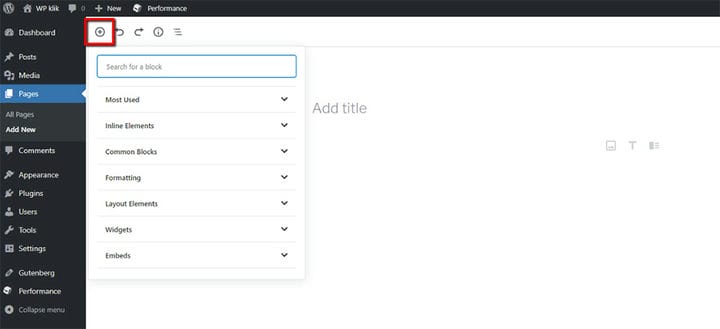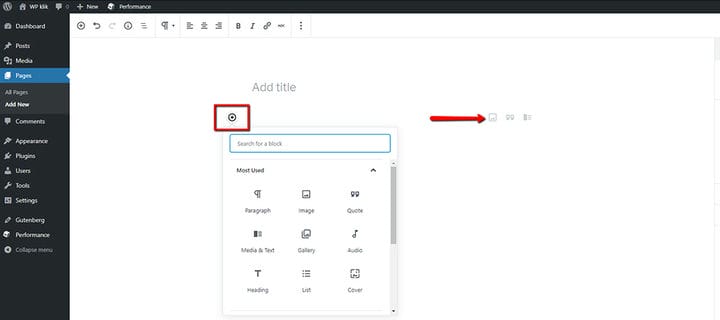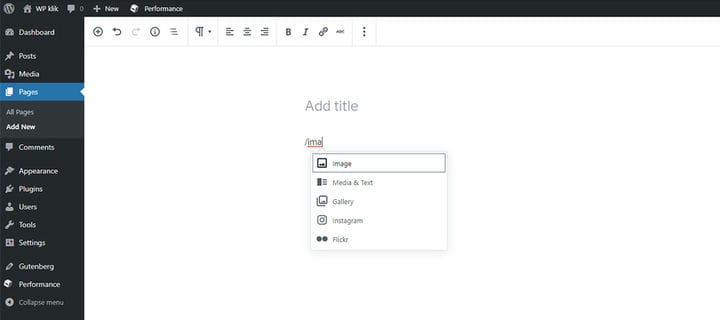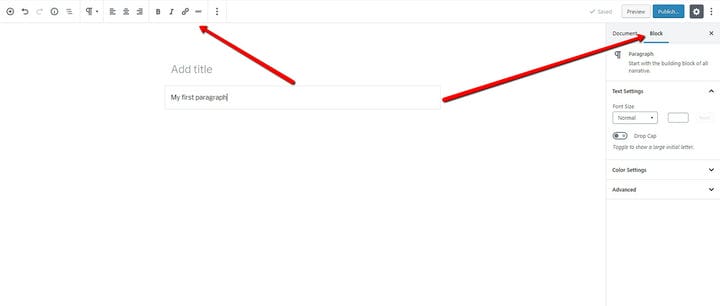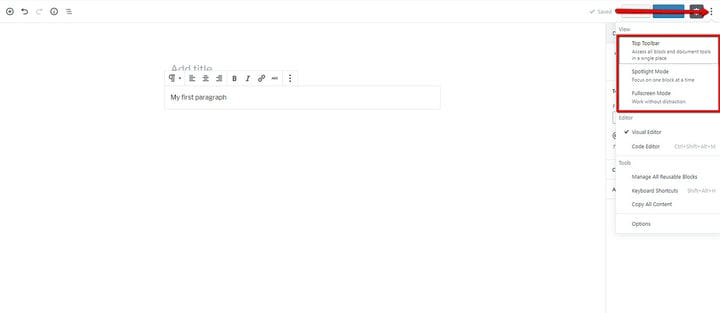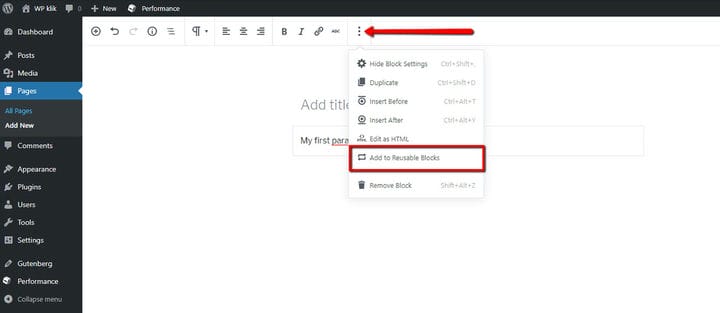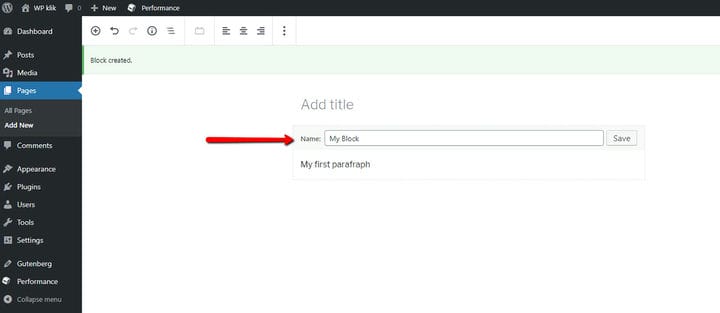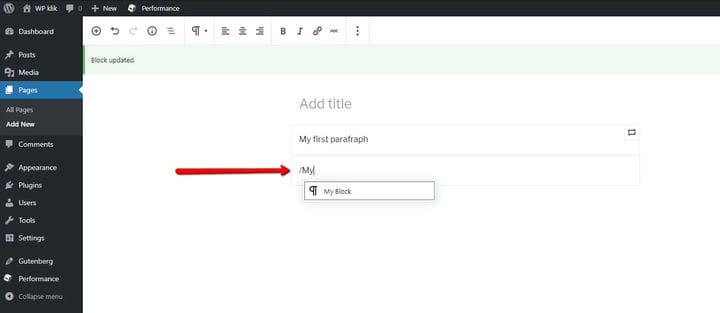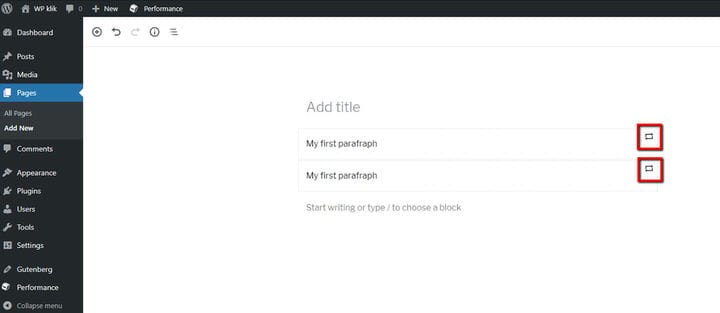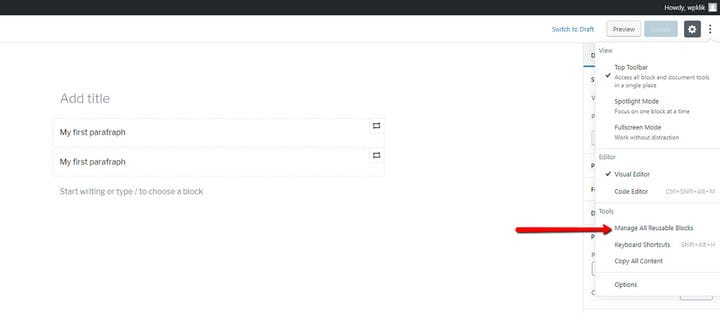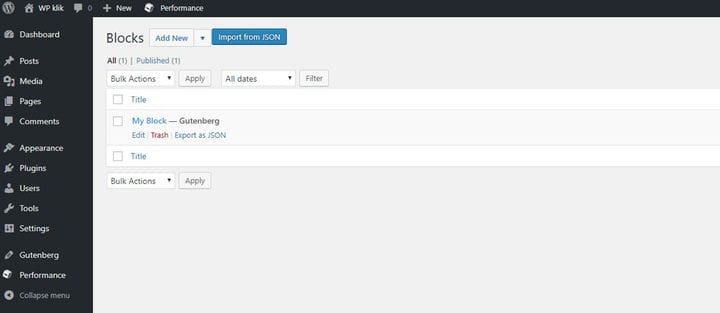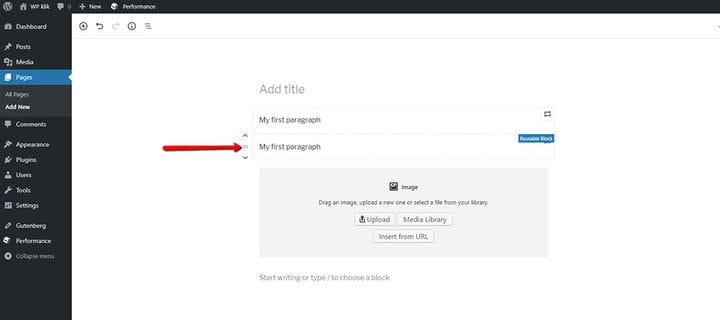Wyjaśnienie nowych bloków WordPressa Gutenberga
Jak mogłeś zauważyć lub nie, nowy edytor WordPress Gutenberg opiera się na koncepcji bloków i jest to największa pojedyncza innowacja, która pojawiła się w nowej wersji WordPress 5.0.
Wiele osób martwi się, że ta nowa, oparta na blokach koncepcja pisania, edytowania i publikowania postów i stron sprawi, że ich pojawienie się i zniknięcie z WordPressa będzie znacznie bardziej skomplikowane.
Bawiąc się przez jakiś czas po nowym edytorze, postanowiliśmy pokazać, że te bloki WordPressa Gutenberga nie są niczym, czym należy się martwić.
Prawda jest taka, że ta koncepcja klocków niesie ze sobą nowe, ekscytujące możliwości. Teraz możesz organizować zawartość w blokach kolumn Gutenberga lub tworzyć bloki obrazów Gutenberga. W rzeczywistości są one dość proste i przyjemne w użyciu, o czym wkrótce się przekonasz.
Dodawanie bloków
Ponieważ nowe bloki WordPress Gutenberg są materiałem budulcowym Twoich stron i postów, naturalnie pierwszą rzeczą, której chcesz się nauczyć, jest ich dodawanie.
W rzeczywistości istnieje kilka sposobów na dodanie bloku:
Możesz użyć małego znaku plus (+) na pasku narzędzi w lewej górnej części edytora. Po kliknięciu na ten znak pojawi się wybór kategorii bloków, zaczynając od najczęściej używanych. Dostępny będzie również pasek wyszukiwania.
Gdy wprowadzisz treść swojego posta w obszarze roboczym, zauważysz, że znak plus pojawi się poniżej, w następnym dostępnym miejscu, w którym możesz dodać nowy blok. Pojawi się rozwijane menu z typami bloków, a po prawej stronie będą trzy popularne typy bloków. Wybierz typ bloku, którego chcesz użyć, i wprowadź treść. Powtarzaj to, aż Twój post będzie gotowy.
Trzecia metoda jest idealna dla tych, którzy lubią skróty. Każdy z was prawdopodobnie ma pewne typy bloków, z których regularnie korzystacie. Teraz, zamiast szukać konkretnego bloku dla każdego typu, którego chcesz użyć, możesz po prostu zacząć wpisywać nazwę bloku z ukośnikiem, na przykład /image, /paragraph, /heading itd. pojawi się typ bloku.
Ponadto edytor nie tylko zaoferuje dokładny typ bloku, którego szukasz, ale także podobne bloki, co oznacza, że nie musisz nawet zapamiętywać wszystkich nazw bloków.
Po chwili zauważysz, że jest to najszybszy i najłatwiejszy sposób dodawania bloków w Gutenbergu.
Opcje blokowania
Ponieważ sytuacja nieco się zmieniła w edytorze, prawdopodobnie zastanawiasz się, gdzie znaleźć opcje bloków. W rzeczywistości jest to bardzo proste – wybór opcji uzyskasz po prostu klikając na blok, który chcesz zmodyfikować. Opcje pojawiają się zarówno na pasku narzędzi, jak i na karcie Blok.
W przeciwieństwie do edytora klasycznego, Gutenberg oferuje znacznie szerszy wybór opcji.
Nie martw się również, jeśli uruchomisz edytor Gutenberg i zauważysz, że opcje bloku nie znajdują się na pasku narzędzi, ale w samym bloku. To w porządku, ponieważ Gutenberg ma różne opcje dla różnych potrzeb.
Opcje przeglądania
Możesz uzyskać dostęp do wszystkich opcji dotyczących widoku bloku i ogólnie obszaru roboczego, klikając trzy pionowe kropki w obszarze Pokaż więcej narzędzi i opcji.
Jeśli żadna z opcji nie jest zaznaczona, widok będzie taki jak na powyższym obrazku – opcje będą znajdować się w samym bloku.
Jeśli Top Toolbar jest zaznaczony, opcje bloku będą zlokalizowane, no cóż, na pasku Toolbar.
Zaznaczając tryb Spotlight, możesz skupić się tylko na jednym bloku na raz. Jest to szczególnie wygodne, gdy chcesz odróżnić, co dokładnie stanowi część konkretnego bloku.
Jeśli chcesz mieć większy obszar roboczy, możesz kliknąć Tryb pełnoekranowy, aby rozszerzyć obszar roboczy na cały ekran.
Bloki wielokrotnego użytku
Kolejną bardzo przydatną funkcją edytora Gutenberga jest opcja Bloki wielokrotnego użytku. Jeśli istnieją pewne bloki, których używasz cały czas, zdecydowanie chcesz uniknąć ustawiania tych samych wartości lub szukania kodu do kopiowania za każdym razem, gdy dodajesz blok.
Dzięki nowej opcji Dodaj do bloków wielokrotnego użytku możesz zapisać blok i po prostu go podnieść, gdy chcesz go ponownie użyć.
Aby ustawić blok wielokrotnego użytku, kliknij Więcej opcji> Dodaj do bloków wielokrotnego użytku.
Wybierz nazwę swojego bloku:
Następnym razem, gdy będziesz potrzebować tego dokładnego bloku, wyszukaj go według nazwy lub poszukaj go w jednym z menu rozwijanych, w obszarze Bloki wielokrotnego użytku.
Bloki wielokrotnego użytku można łatwo odróżnić po umieszczonej obok nich ikonie recyklingu, jak pokazano na poniższym obrazku.
Blokami wielokrotnego użytku można zarządzać w obszarze Pokaż więcej narzędzi i opcji > Zarządzaj wszystkimi blokami wielokrotnego użytku.
Otwiera to przegląd wszystkich dotychczas utworzonych bloków wielokrotnego użytku. Możemy również edytować bloki, ale pamiętaj, że gdy edytujesz blok wielokrotnego użytku, zmieni się również treść wszystkich postów, w których go użyliśmy.
Zmiana kolejności bloków na stronie
Porządkowanie bloków i zmiana ich kolejności na stronie lub w poście jest niezwykle prosta. Możesz przesuwać dowolne bloki za pomocą nawigacji „przeciągnij i upuść" lub możesz zmieniać miejsca z blokiem poniżej lub nad nim.
Mamy nadzieję, że ten artykuł pomógł ci lepiej zrozumieć bloki WordPress Gutenberg. Jak widać, nowa koncepcja bloków pozwala na znacznie łatwiejsze dostosowywanie twoich postów, a także kilka dodatkowych opcji, których wcześniej nie mieliśmy.
Dzięki zupełnie nowym blokom WordPress Gutenberg prawdopodobnie będziesz znacznie szybciej publikować i edytować swoje posty niż wcześniej. Jest to dokładnie ten rodzaj ulepszeń, na które mieli nadzieję twórcy Gutenberga.
Mamy nadzieję, że ten artykuł okazał się pomocny. Jeśli Ci się spodobało, zapoznaj się również z niektórymi z tych artykułów!